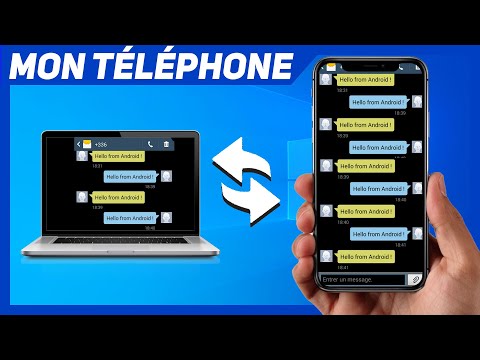
Contenu
- Envoi et réception de messages texte à partir d'Android sous Windows 10: avant de commencer
- Envoi et réception de messages texte depuis Android sur Windows 10: Configuration
- Envoi et réception de messages texte depuis Android sur Windows 10
En fonction de votre interlocuteur, Microsoft a finalement accepté de ne pas avoir d'impact significatif sur le secteur mobile au cours de la dernière année. Les iPhones et les appareils Android dominent, et la société semble comprendre que cela ne changera pas dans un avenir proche. L’équipe Windows passe donc à l’ajout de nouveaux liens entre les smartphones Android et les iPhones avec Windows 10. Beaucoup ne le savent pas, mais avec la mise à jour Windows 10 novembre, ils peuvent envoyer et recevoir des messages texte depuis leur smartphone Android.
L’envoi et la réception de SMS depuis Android reposent sur l’une des dernières fonctionnalités de Windows. Avec la mise à niveau initiale de Windows 10, Microsoft a transféré son assistant personnel de Windows Phone. Conçu pour concurrencer directement Google Now et Siri, Cortana fait à peu près les mêmes choses. Elle peut compléter les alertes de calendrier, envoyer des messages et définir des alarmes. Cortana va bien, mais la plupart des utilisateurs du monde entier ont un appareil Android. Microsoft s'est rendu compte que l'assistant personnel ne pourrait s'épanouir que si elle était libérée de Windows Phone. Cela signifiait l'amener sous Windows 10. Une fois là-bas, Microsoft a commencé à déployer d'autres versions afin que les gens puissent emmener l'assistant personnel quand ils étaient loin de leur PC.

Lire: Comment utiliser Hey Cortana avec Windows 10
Cortana peut envoyer et recevoir des SMS via l'application qui l'a amenée sur des appareils Android. Voici comment faire cela.
Envoi et réception de messages texte à partir d'Android sous Windows 10: avant de commencer
Avant de pouvoir envoyer et recevoir des SMS depuis Android 10, vous aurez besoin de certains éléments.
La chose la plus importante dont vous aurez besoin est un ordinateur portable, un ordinateur de bureau ou une tablette fonctionnant sous Windows 10 avec les dernières mises à jour. Avoir les dernières mises à jour ne devrait pas être un problème, Microsoft exige de toute façon que les appareils exécutant Windows 10 Home installent les dernières mises à jour logicielles. Si votre ordinateur dispose d'une connexion Internet, vous devriez être bon. Aller au Réglages app et cliquez sur le Vérifier les mises à jour bouton dans Mises à jour et récupération zone, si vous souhaitez rechercher manuellement les dernières mises à niveau logicielles.

Deuxièmement, vous aurez besoin des informations d’identité du compte Microsoft que vous avez utilisé sur votre PC Windows 10. Heureusement, ce n’est pas un problème. Ouvrez le Réglages app et appuyez ou cliquez sur Comptes. Votre compte Microsoft peut avoir un suffixe @ Live.com, @ Hotmail.com ou @ Outlook.com.
Enfin, vous aurez besoin de l’application Cortana sur votre smartphone Android. Vous le téléchargez depuis le Google Play Store ici. L'application est totalement gratuite. Au cours du processus d'installation, il vous sera demandé de fournir les informations d'identification de votre compte Microsoft. L'application ne nécessite l'installation d'Android 4.0 sur votre appareil.
Lire: 10 astuces Cortana pour les utilisateurs de Windows 10 et Xbox
Pour que la fonctionnalité fonctionne correctement, les deux appareils doivent disposer d’une connexion Internet stable, car Cortana utilise les serveurs de Microsoft pour synchroniser toutes les notifications. Tous les appels de smartphone que vous avez manqués recevront également des notifications sur votre PC Windows 10. Les notifications des applications les accompagnent, et vous pouvez choisir celle que vous souhaitez continuer à recevoir en cliquant ou en appuyant sur le bouton Paramètres dans chaque notification.
Envoi et réception de messages texte depuis Android sur Windows 10: Configuration
Sur l’application Android et les applications Windows, vous devez accéder au cahier Cortana et activer la synchronisation des notifications. Le bloc-notes est l'endroit où elle conserve tous les paramètres et toutes les informations sur vous.
Sur votre PC Windows, appuyez ou cliquez sur le bouton Demande-moi n'importe quoi zone sur la barre des tâches.

La barre ouverte, appuyez sur ou cliquez sur le bouton Réglages dent à droite, en bas de la fenêtre.

Maintenant, faites défiler jusqu'à ce que vous arrivez à la Envoyer mes notifications entre appareils. Retournez cet interrupteur, si ce n’est pas déjà le cas.

Vous voudrez utiliser Cortana sur Android et vous assurer que le même commutateur y est également basculé.
Envoi et réception de messages texte depuis Android sur Windows 10
Lorsque vous recevez une notification sur votre smartphone Android, celle-ci est synchronisée directement sur votre PC Windows. Les messages texte font surface directement dans le centre d'action situé à gauche de votre écran. Vous pouvez y répondre directement avec votre clavier et votre souris. Vous entendrez un message de votre téléphone confirmant que votre réponse a été envoyée.

Envoyer un message est un peu différent. Microsoft n’a ajouté de messagerie texte à aucune de ses applications directement. Au lieu de cela, vous devez demander à Cortana d’envoyer le message pour vous.
Si vous souhaitez utiliser la voix, vous pouvez cliquer sur le microphone de votre barre des tâches et demander à Cortana d’envoyer un SMS à une personne de votre barre d’adresses. Par exemple, «Texte Joe, bonjour» fonctionne. Vous pouvez aussi taper cette commande dans la barre de recherche si vous ne voulez pas donner à Cortana de commande vocale. Dans la mise à jour d'anniversaire de Windows 10, cette fonctionnalité fonctionne également au-dessus de l'écran de verrouillage.

Lorsque vous recevez un message de la part de votre interlocuteur, une notification devrait apparaître dans le Centre de maintenance.
Lire: 9 utilisateurs Microsoft Android Apps ont besoin maintenant
C’est tout, vous pouvez désormais envoyer et recevoir des SMS depuis Android sur Windows 10.


